Amazonの「タグエディタ」は「リソースグループ」の下にあります。 タグエディタは、一度にリソースのクエリとタグ付けを行うために使用されます。 最大20の個別のリソースタイプを選択することも、すべてのリソースタイプをフェッチすることもできます。 タグは、AWSアカウントのリソースを識別して整理するためのメタデータとして機能します。 各タグはキーと値で構成され、タグはAWSリソースへのキーと値のペアのメタデータです。 リソースの作成時にタグをリソースに追加することも、リソースの作成後いつでもタグを追加することもできます。 タグを追加したり、複数のリソースのタグを一度に編集または削除したりするには、タグエディタを使用します。 タグエディタを使用して、タグ付けするリソースを検索し、それらのリソースのタグを管理します。
タグエディタの詳細については、をクリックしてください ここ。
この記事では、タグエディターを使用してEC2インスタンスにタグを付ける手順を説明します。
前提条件
- AWSアカウント(作成 お持ちでない場合)。
- タグの基本的な理解。
何 しますか?
- AWSにログインします。
- タグエディタを使用してリソースにタグを付けます。
AWSにログインします
クリック ここ AWSログインページに移動します。
上記のリンクをクリックすると、ログイン情報を使用してログインする必要がある次のWebページが表示されます。
AWSに正常にログインすると、すべてのサービスが一覧表示されたメインコンソールが表示されます。
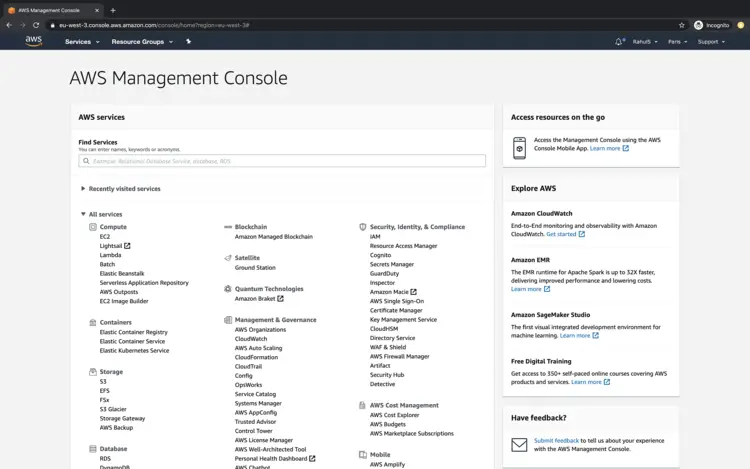
タグエディタを使用してリソースにタグを付けるには、左上の[サービス]をクリックして[リソースグループ]を検索します。 結果をクリックして、リソースグループのメインダッシュボードに移動します。
メインダッシュボードの左側のパネルで、[タグエディタ]をクリックして[タグエディタ]ウィンドウに移動します。
このウィンドウで、リソースにタグを付けるリージョンを選択します。 ここでは、現在の地域を選択しました。
oceでタグ付けするさまざまなリソースタイプを選択できます。 VPCを選択しました。 これは、選択したリージョンで使用可能なすべてのVPCにタグが付けられることを意味します。
次に、[リソースの検索]ボタンをクリックして、選択したリージョンで使用可能な指定のリソースを検索します。
結果が表示されたら、結果をクリックしてタグを付けます。
ここで、検索結果を選択したら、[選択したリソースのタグを管理する]をクリックします。
ここで、選択したリソースにメタデータとして添付するタグkey:valueを指定し、[タグの変更を確認して適用する]をクリックします。
[選択したすべてに変更を適用]ボタンをクリックします。
このようにして、使用可能なすべてのVPCは、選択された領域で指定されたタグkey:valueでタグ付けされます。
VPCがタグ付けされているかどうかを確認するには、[サービス]をクリックしてVPCを検索します。
メインダッシュボードで、VPCをクリックします。
次に、VPCを選択し、タグの下でタグを確認します。 ここでは、指定されたタグ「TaggedBy:TagEditor」が使用可能であることがわかります。
結論
この記事では、タグエディタを使用してVPCにタグを付ける手順を説明しました。 同様に、「タグエディタ」を使用して他のリソースにタグを付けることができます。
The post タグエディタを使用して、AWSのリージョン間でリソースにタグを付けます appeared first on Gamingsym Japan.
